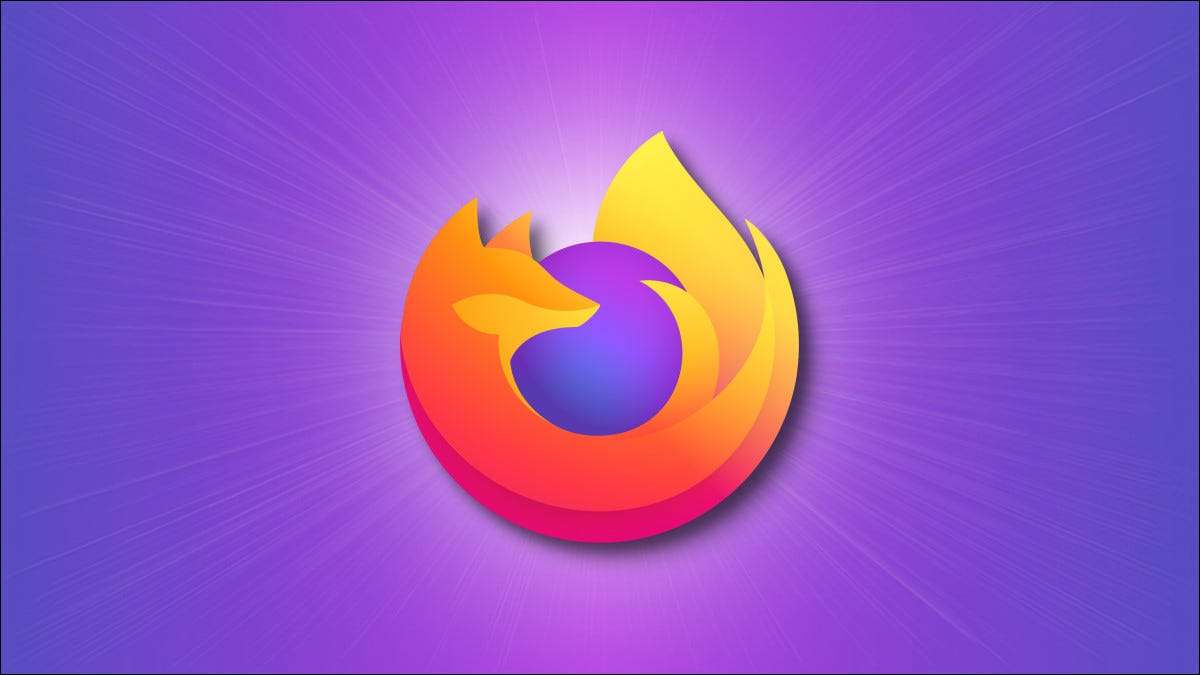
Starter med Mozilla. Firefox versjon 93. , nettleseren inneholder et nytt tillegg til Firefox foreslår funksjonen det av og til viser sponsede forslag . Heldigvis, hvis du ikke vil se annonser i nettleseradresselinjen din, kan du deaktivere dem i innstillinger. Dette er hvordan.
Først, åpne Firefox. I øverste høyre hjørne av ethvert Firefox-vindu, klikk på Hamburger-knappen (tre linjer), og velg deretter "Innstillinger" i menyen som vises.

Når fanen Innstillinger åpnes, klikker du på "Personvern & Amp; Sikkerhet "i sidefeltet.
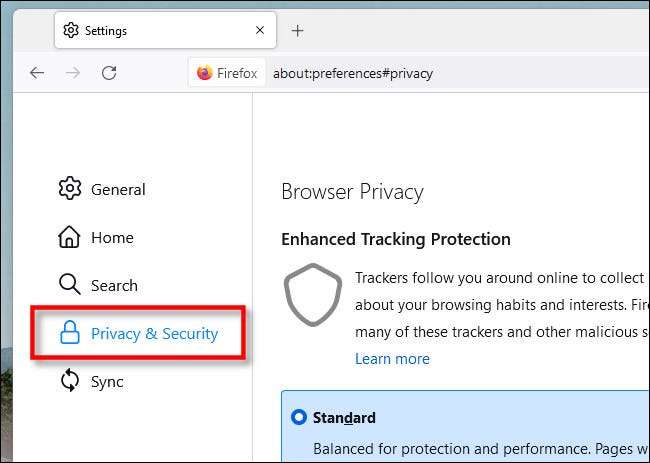
I personvern & amp; Sikkerhetsinnstillinger, bla ned til "Adresselinjen - Firefox foreslår" -delen og fjern merket for både "kontekstuelle forslag" og "Inkluder sporadiske sponsede forslag."
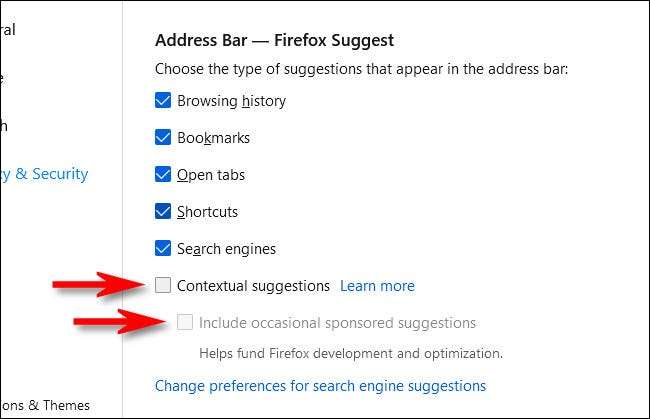
Deretter lukker fanen Innstillinger. Sponsede forslag vil ikke lenger vises i adresselinjens resultater. Glad nettlesing!
I SLEKT: Firefox får annonser i søkefeltet ditt





![Mozilla Backs Off on Firefox’s Default Browser Workaround [Update: Mozilla’s Response]](https://cdn.thefastcode.com/static/thumbs/mozilla-backs-off-on-firefox-s-default-browser-workaround-update-mozilla-s-response-.jpg)

